调节win7鼠标速度的方法|win7怎么调整鼠标的灵敏度
发布时间:2018-01-13 16:30:59 浏览数: 小编:kunyi
鼠标是我们每天都要用到的工具,如果鼠标反应速度太慢,用起来肯定很不顺畅,工作效率也会受到影响。今天小编就来跟大家聊一聊在win7系统中调节鼠标灵敏度的方法步骤,具体是这样操作的:
相关阅读:设置win7鼠标指针形状的方法
1、首先点击win7系统开始按钮,打开”控制面板“,点击控制面板里的“设备与打印机”选项,如图示:
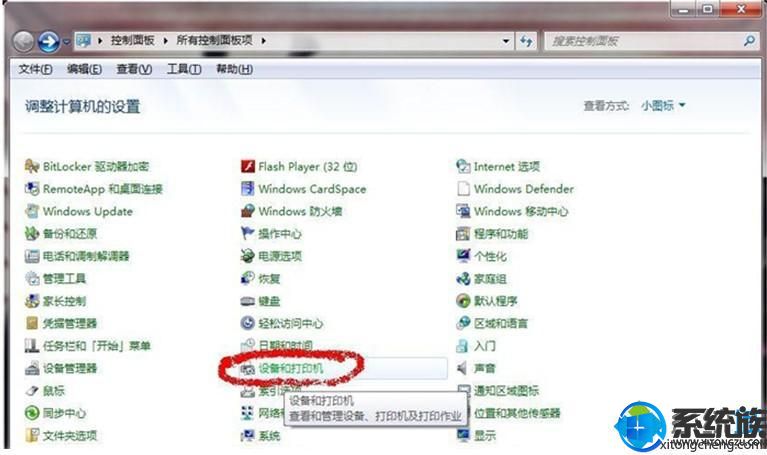
2、在设备和打印机中用鼠标右键单击“鼠标”选项里的“设置鼠标”如图示:
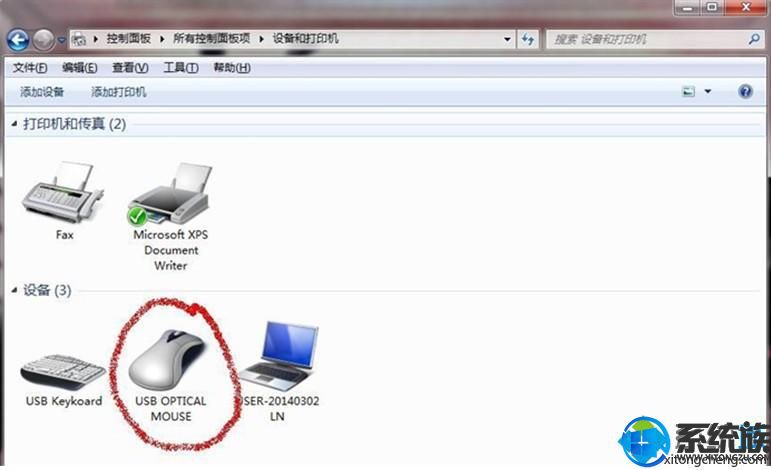
3、在“鼠标属性”中改变“鼠标双击”的速度,点击应用即可。如图示:
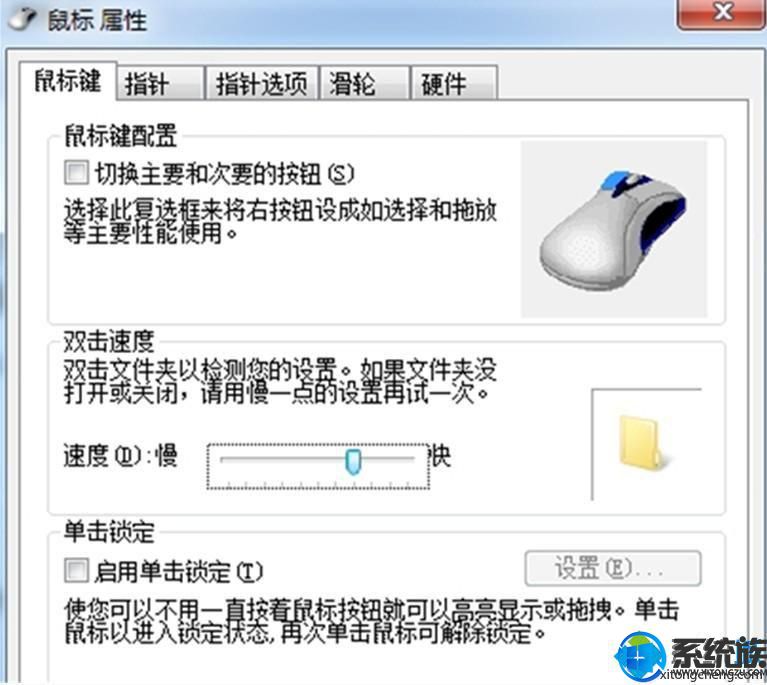
按照上面三个步骤就可以轻松调整鼠标的速度了,大家都学会了吗?更多精彩内容尽在系统族,不要错过了哦。


















